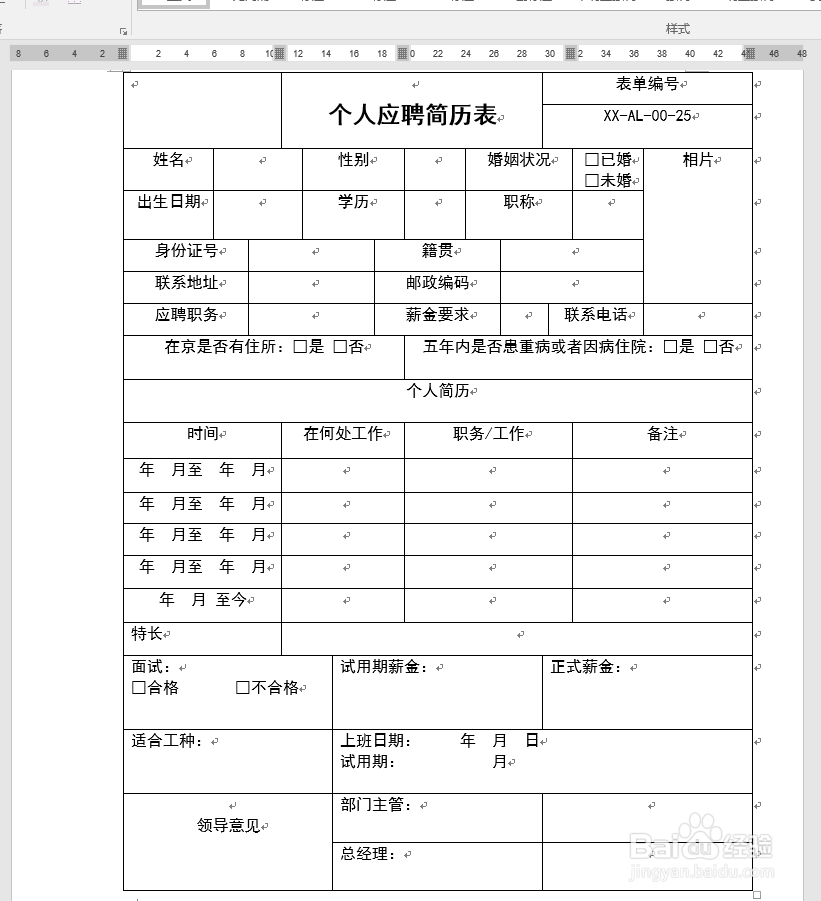1、首先以下图简历为例,我们来制作下次模板简历。word中插入表格先选择1行*1列
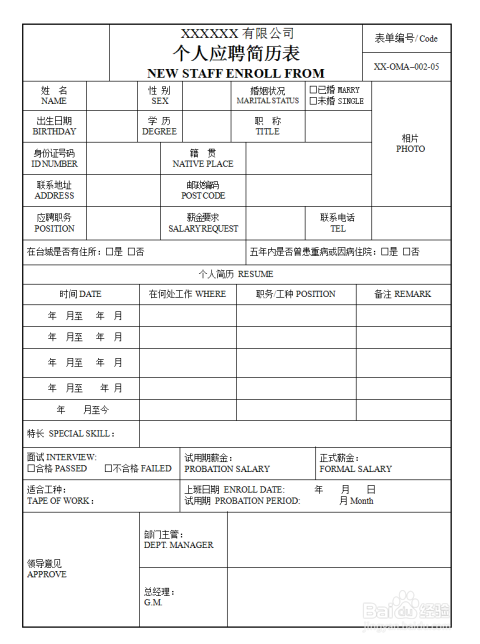
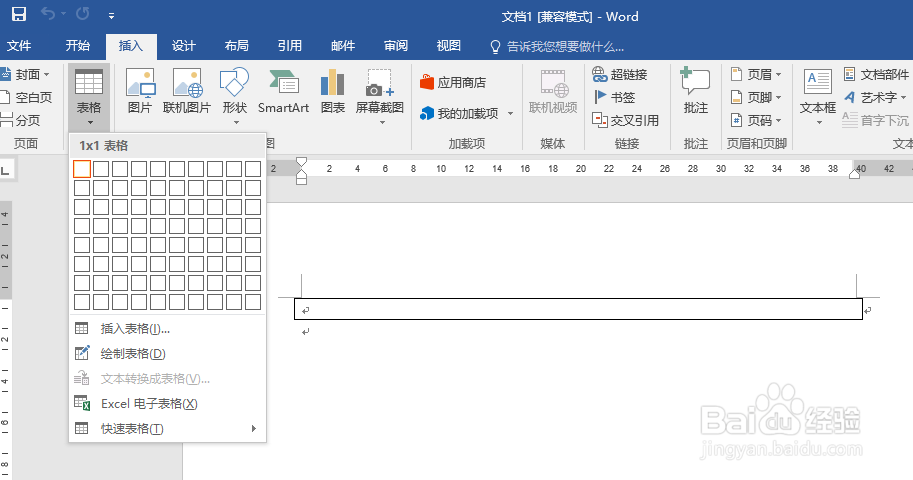
2、选中表格,右击鼠标选择-拆分单元格,弹出框选择拆分成3列1行,下面可以继续多插入几行单元格,方便后续操作。
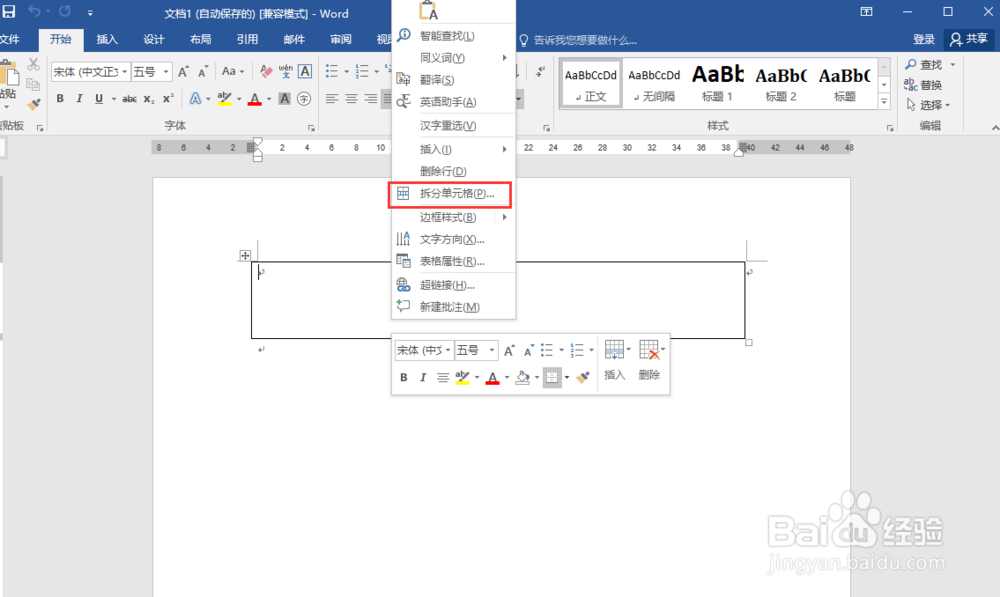
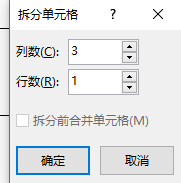
3、接下来选中最右边的单元格拆分为2行,并打上你的文字信息
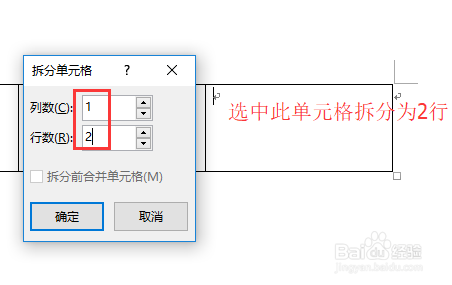
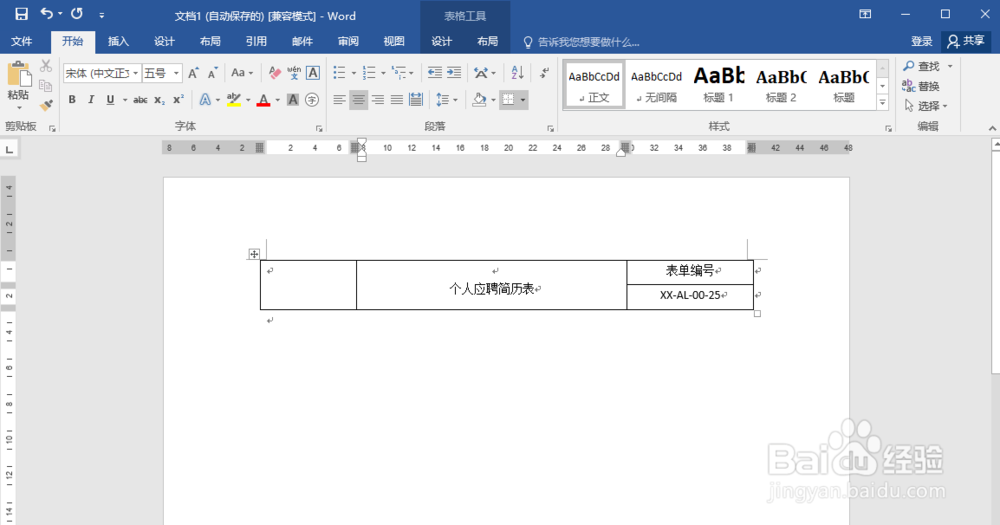
4、接着在下方插入几行单元格,选择一行后再次进行拆分2行7列,输入文字信息
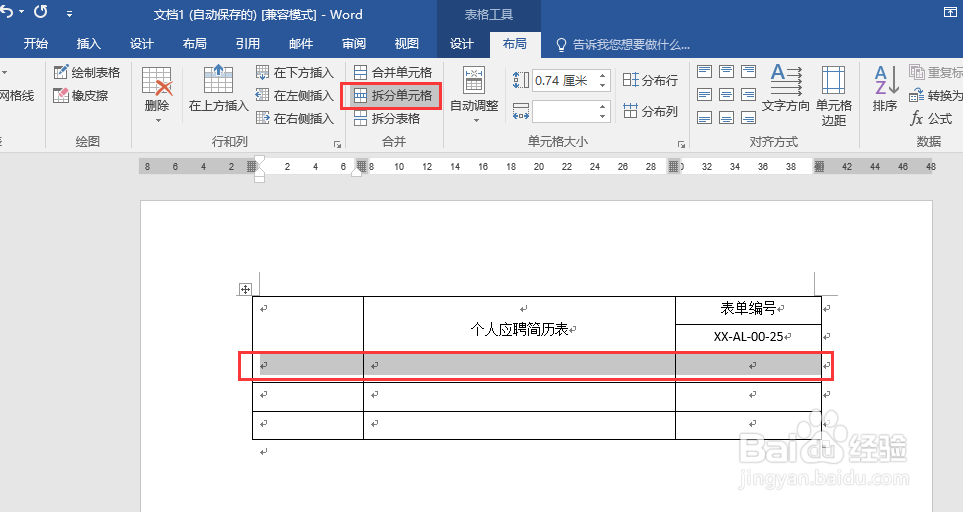
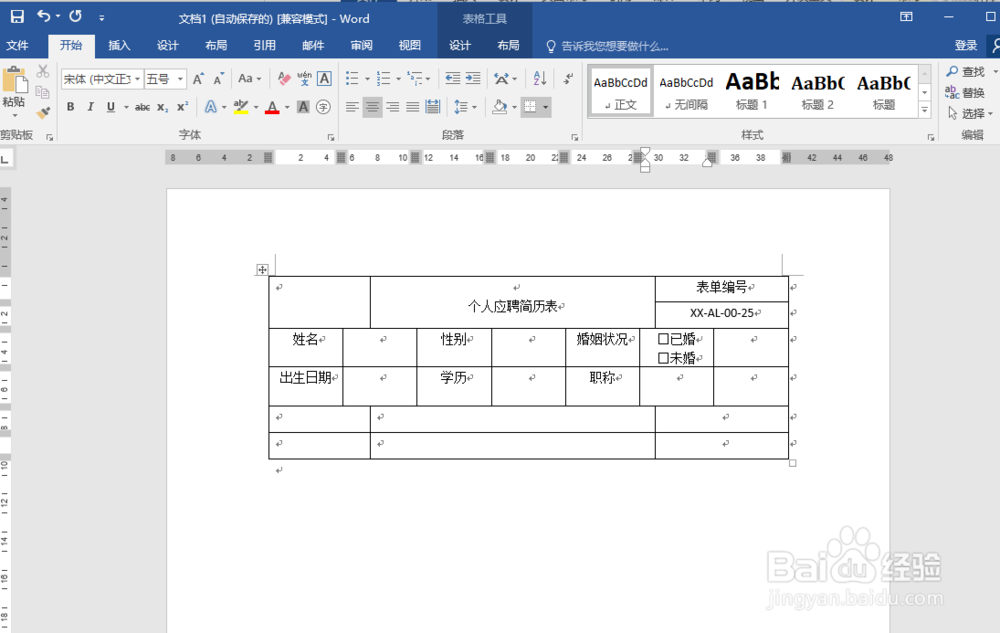
5、接着选中下一行继续拆分单元格为5列3行,输入文字信息,调整单元格大小,并拆分“薪金要求”后单元格为1行2列,合并粘帖照片处单元格,见下图:

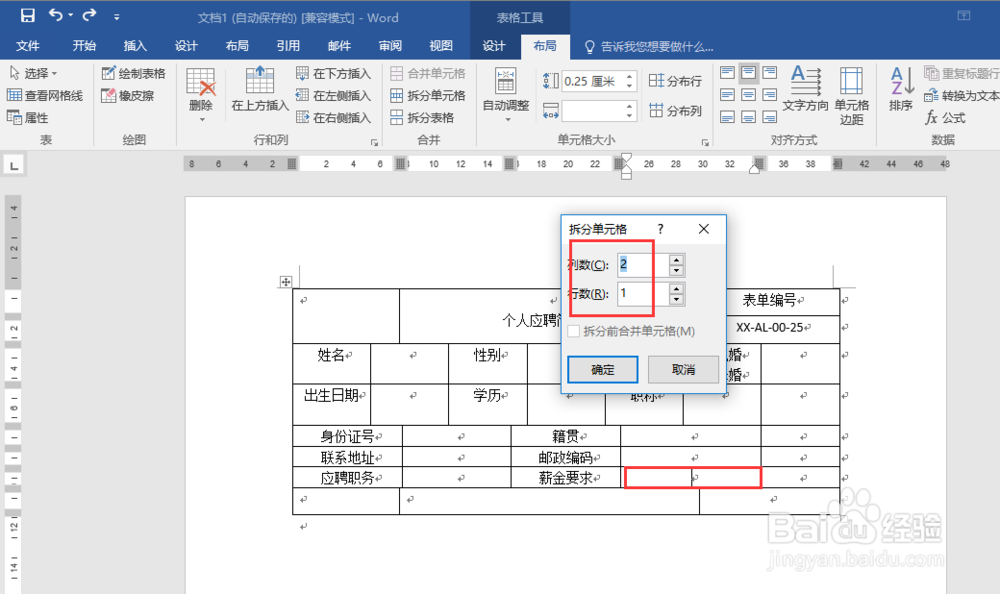
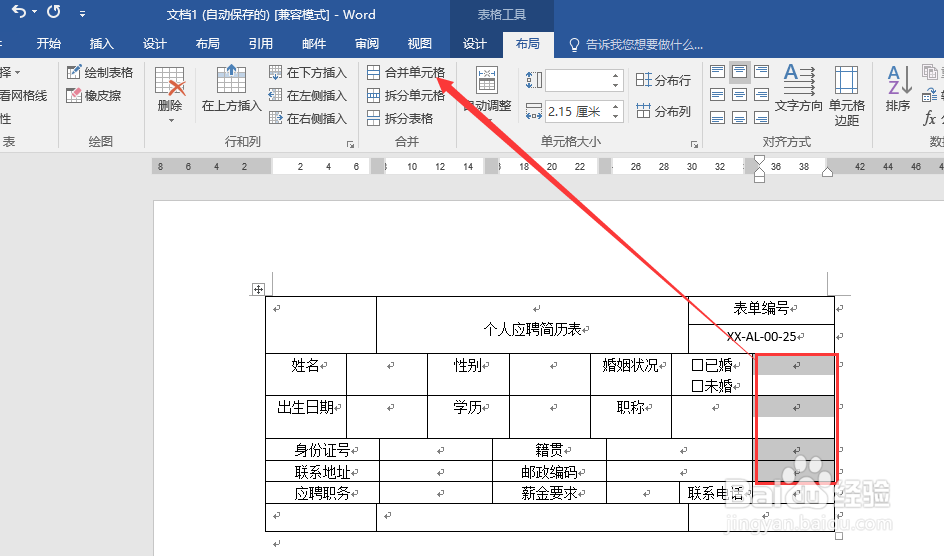
6、下一行继续选中单元格拆分为2列1行,输入文字,然后合并下一行单元格,输入文字信息
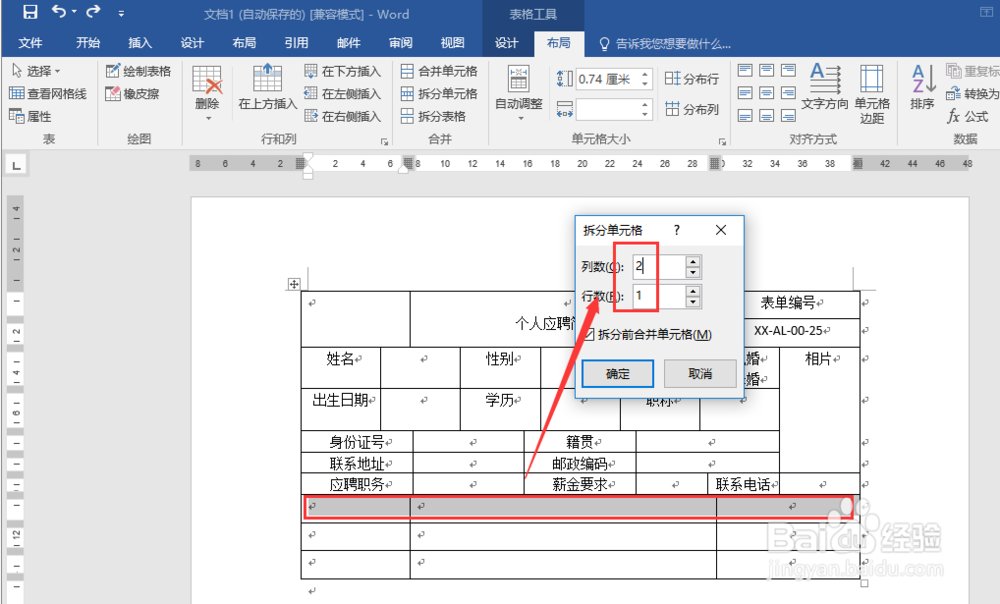
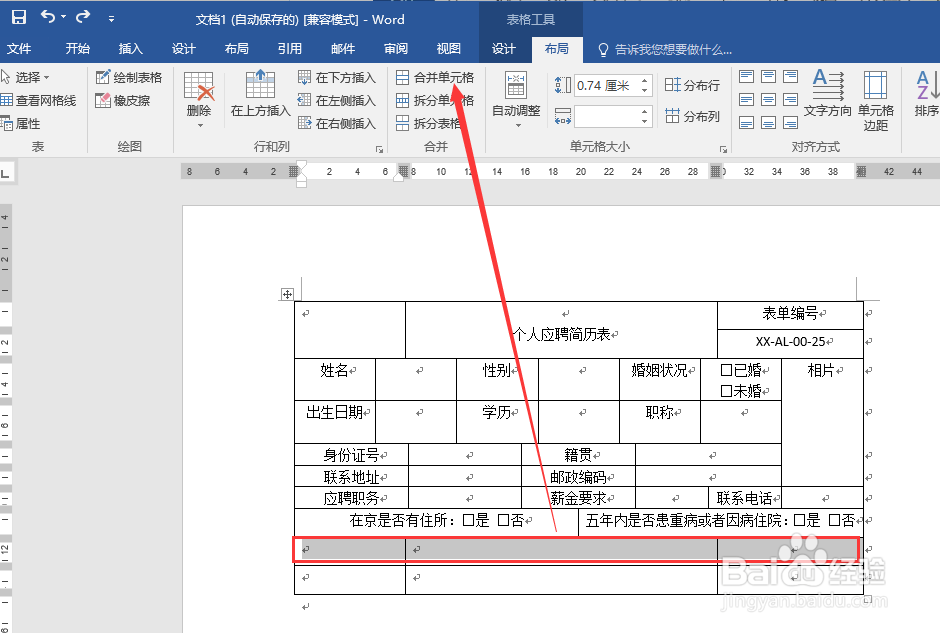
7、继续拆分单元格为6行4列,输入文字信息,下一行输入文字信息,并合并后面2列
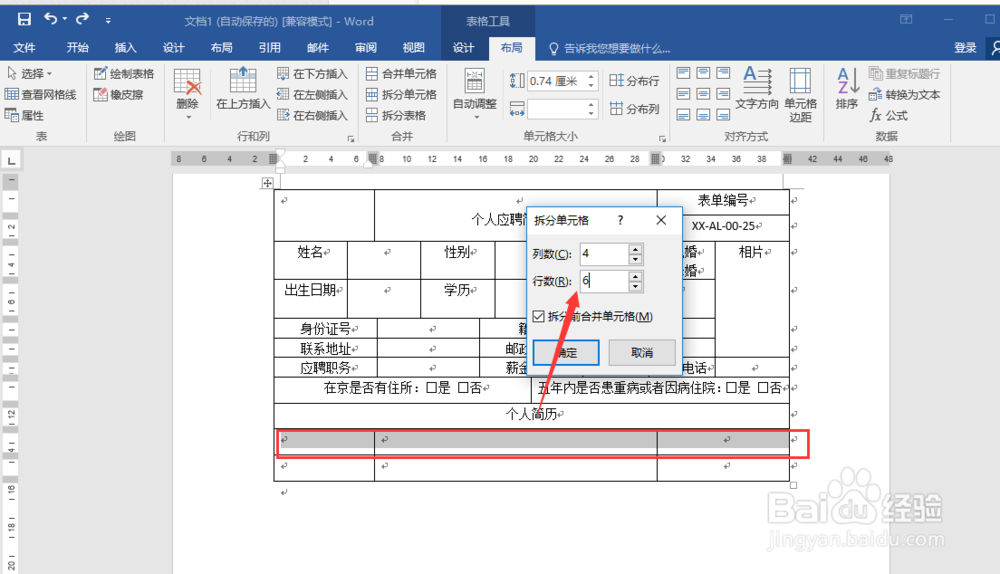
8、继续拆分单元格为2行3列,输入文字信息,下滑一行的最后两列合并单元格
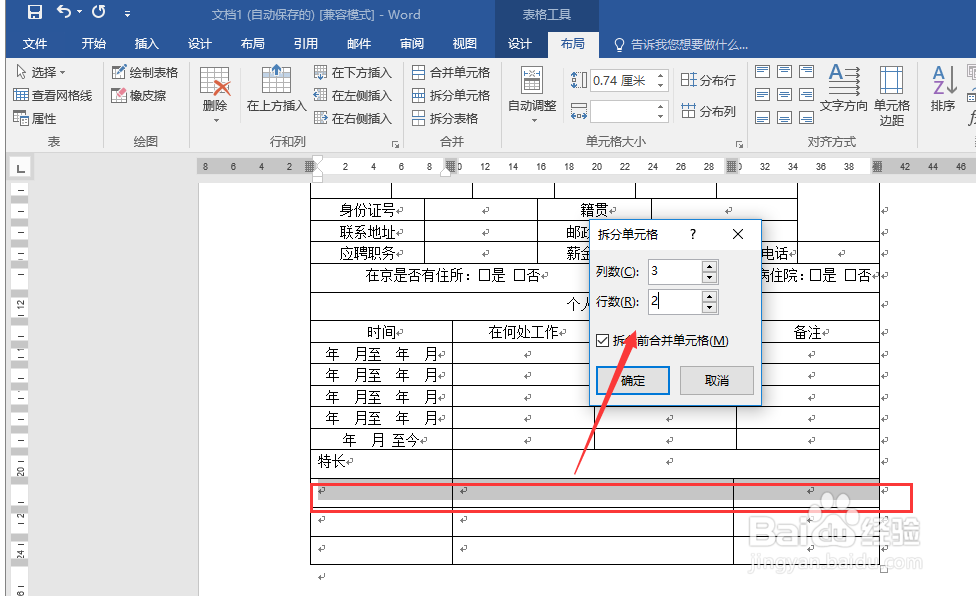
9、接下来继续插入2行3列单元格,或者拆分已有单侍厚治越元格为2行3列,输入文字信息,至此,简历表已完成,接着我们可以适当的调整单元格的大小,文字等